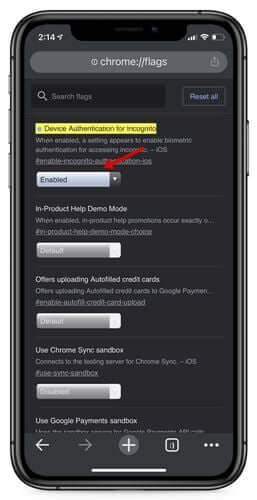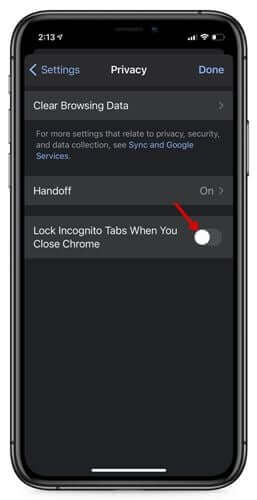aínda que Google Chrome É o mellor navegador web para iOS, pero Google non lanzou ningunha versión estable de Chrome para iOS desde novembro de 2020. Non obstante, o bo é que Google segue traballando en Chrome para iOS beta.
Agora parece que a compañía está probando unha nova función para Chrome para iOS. A nova función permítelle pechar pestanas de incógnito cunha cara ou Preme ID. A función xa está dispoñible en Chrome para iOS.
Que é a función "Pechar pestanas de incógnito"?
Esta é unha nova función de privacidade en Google Chrome Permite bloquear as pestanas abertas de incógnito por ID facial أو Preme ID.
A nova función aplica unha capa adicional de seguridade ás túas pestanas de incógnito. Cando esta función está activada, as pestanas de incógnito pecharanse e a vista previa das pestanas borrarase no cambiador de fichas.
Segundo Google, a nova función "Engade máis seguridade“Mentres fas varias tarefas entre aplicacións. Esta función tamén é útil cando permite que outra persoa use o seu iPhone. Deste xeito, outros usuarios non poden espiar as pestanas de incógnito abertas.
Pasos para activar o peche das pestanas do navegador Chrome no modo de incógnito (Incógnito) no iPhone mediante Face ID
Dado que a función aínda se está probando, cómpre empregar a versión beta de Google Chrome Para activar esta función. A función está dispoñible en Chrome Beta 89 para iOS. Despois de instalar a versión beta de Chrome no seu iOS, siga estes pasos.
- O primeiro paso. Primeiro de todo, abra Google Chrome no seu sistema iOS. A continuación, na barra de enderezos URL, escriba "Chrome: // bandeirase prema Entrar.
- O segundo paso. Na páxina de experimentos, busque "Autenticación do dispositivo para o modo de incógnito أو Autenticación do dispositivo para a navegación de incógnito ".
- O terceiro paso. busca de coñecementobandeira) e selecciona "Activado أو activacióndende o menú despregable.
Navegación de incógnito no iPhone - O cuarto paso. Unha vez feito isto, reinicie o navegador web Chrome no seu iPhone.
- Quinto paso. Agora vai a Configuración أو Configuración Entón Privacidade أو privacidade. Alí, busca unha opción.Bloquea as pestanas de incógnito cando peches Chrome أو Pecha as pestanas para a navegación de incógnito cando Chrome está pechadoe activa-lo.
Bloquear pestanas para a navegación de incógnito cando Chrome está pechado
E xa está. A próxima vez que abra as pestanas de incógnito, o navegador solicitaralle que o desbloquee ID facial. Se desexa desactivar esta función, ten que seleccionar "Válido أو desactivarNo terceiro paso.
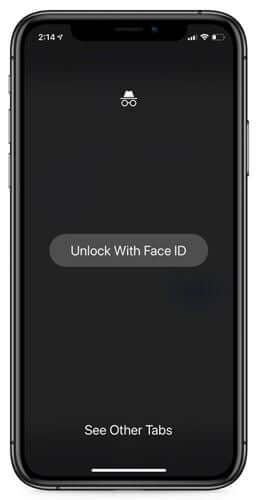
Tamén pode estar interesado en coñecer:
- Como ocultar fotos en iPhone, iPad, iPod touch e Mac sen usar aplicacións
- e sabendo Como comprobar a garantía do iPhone
- Como desbloquear un iPhone usando unha máscara
Agardamos que este artigo che axude a saber como activar o bloqueo de pestanas de incógnito en Google Chrome no iPhone mediante Face ID. Comparte a túa opinión connosco nos comentarios.
Fonte